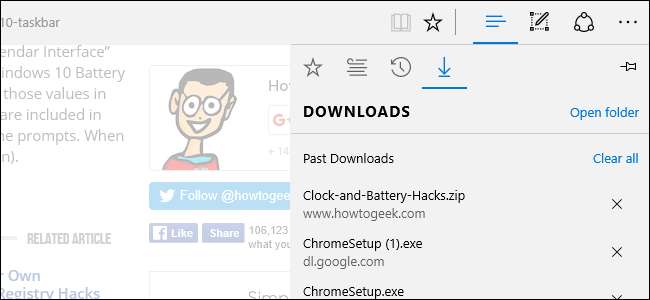
Τα περισσότερα προγράμματα περιήγησης, όπως Google Chrome και Internet Explorer , μπορείτε να αλλάξετε τον προεπιλεγμένο φάκελο λήψεων προσαρμόζοντας τις ρυθμίσεις στο πρόγραμμα περιήγησης. Ωστόσο, το Microsoft Edge δεν παίζει. Όπως και σε άλλα προγράμματα περιήγησης, αποθηκεύει τα ληφθέντα αρχεία στο φάκελο "Λήψεις" από προεπιλογή. Αλλά για να αλλάξετε αυτήν την προεπιλογή, πρέπει πραγματικά να μπείτε στο Μητρώο για μια γρήγορη επεξεργασία. Δείτε πώς κάνετε την αλλαγή.
ΣΧΕΤΙΖΟΜΑΙ ΜΕ: Τρόπος αλλαγής της τοποθεσίας φακέλου λήψης Chrome
Αλλαγή του φακέλου προεπιλεγμένης λήψης Edge με επεξεργασία του μητρώου μη αυτόματα
Για να αλλάξετε τον προεπιλεγμένο φάκελο λήψης για το Microsoft Edge, πρέπει απλώς να δημιουργήσετε μια νέα τιμή στο μητρώο των Windows και, στη συνέχεια, να επεξεργαστείτε αυτήν την τιμή για να συμπεριλάβετε τον επιθυμητό φάκελο λήψης.
ΣΧΕΤΙΖΟΜΑΙ ΜΕ: Μαθαίνοντας να χρησιμοποιείτε τον Επεξεργαστή Μητρώου σαν επαγγελματίας
Τυπική προειδοποίηση: Ο Επεξεργαστής Μητρώου είναι ένα ισχυρό εργαλείο και η κακή χρήση του μπορεί να καταστήσει το σύστημά σας ασταθές ή ακόμη και ακατάλληλο. Αυτό είναι ένα πολύ απλό hack και εφ 'όσον τηρείτε τις οδηγίες, δεν θα πρέπει να έχετε προβλήματα. Τούτου λεχθέντος, αν δεν έχετε δουλέψει ποτέ μαζί του, σκεφτείτε το ενδεχόμενο να διαβάσετε πώς να χρησιμοποιήσετε τον Επεξεργαστή Μητρώου πριν ξεκινήσετε. Και σίγουρα δημιουργήστε αντίγραφα ασφαλείας του μητρώου (και ο υπολογιστής σου πριν κάνετε αλλαγές.
Ανοίξτε τον Επεξεργαστή Μητρώου πατώντας Έναρξη και πληκτρολογώντας "regedit". Πατήστε Enter για να ανοίξετε τον Επεξεργαστή Μητρώου και να του δώσετε την άδεια να κάνει αλλαγές στον υπολογιστή σας.
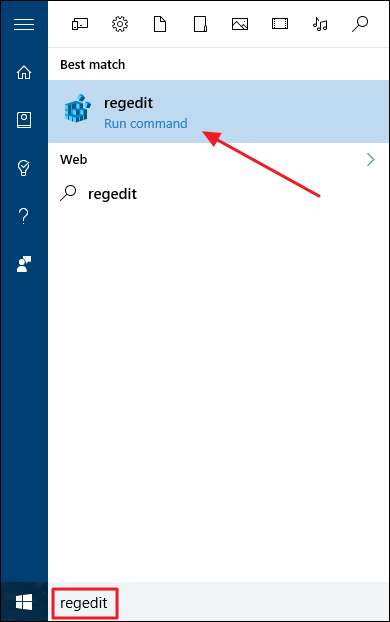
Στον Επεξεργαστή Μητρώου, χρησιμοποιήστε την αριστερή πλευρική γραμμή για να μεταβείτε στο ακόλουθο κλειδί:
HKEY_CURRENT_USER \ SOFTWARE \ Classes \ Local Settings \ Software \ Microsoft \ Windows \ CurrentVersion \ AppContainer \ Storage \ microsoft.microsoftedge_8wekyb3d8bbwe \ MicrosoftEdge \ Main
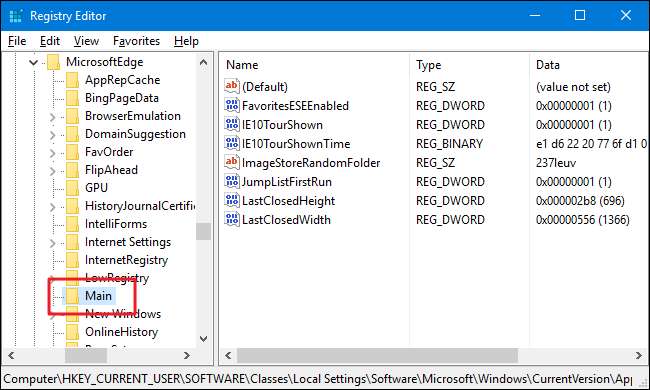
Στη συνέχεια, θα δημιουργήσετε μια νέα τιμή μέσα στο
Κύριος
δευτερεύον κλειδί. Κάντε δεξί κλικ στο
Κύριος
δευτερεύον κλειδί και επιλέξτε Νέα> Τιμή συμβολοσειράς. Ονομάστε τη νέα τιμή
Προεπιλεγμένος κατάλογος λήψης
.
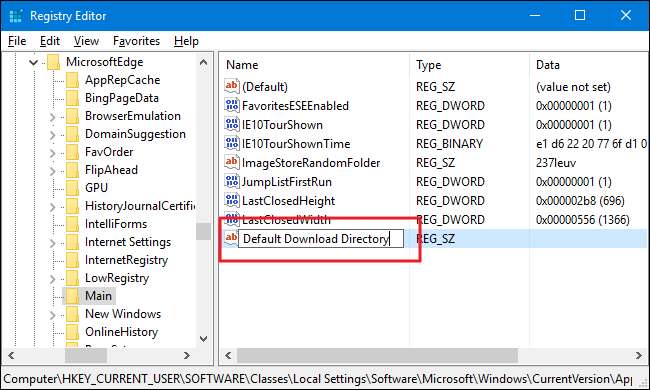
Τώρα, κάντε διπλό κλικ στο νέο Προεπιλεγμένος κατάλογος λήψης τιμή στο δεξιό παράθυρο για να ανοίξετε τη σελίδα ιδιοτήτων του. Στο πλαίσιο "Δεδομένα τιμής", πληκτρολογήστε την πλήρη διαδρομή προς τον κατάλογο που θέλετε να χρησιμοποιεί το Edge ως προεπιλογή και, στη συνέχεια, κάντε κλικ στο OK. Εάν ο φάκελος δεν υπάρχει ήδη, θα δημιουργηθεί την πρώτη φορά που θα κατεβάσετε κάτι στο Edge.
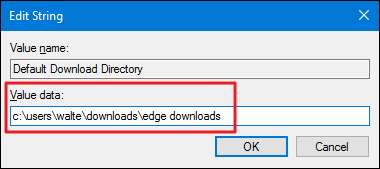
Δεν θα χρειαστεί να επανεκκινήσετε τον υπολογιστή σας ή οτιδήποτε άλλο. Το hack πρέπει να λειτουργεί αμέσως. Δοκιμάστε το πυροβολώντας το Edge και κατεβάζοντας κάτι. Και αν θέλετε να επιστρέψετε στον κανονικό προεπιλεγμένο κατάλογο, επιστρέψτε στην ίδια θέση μητρώου. Μπορείτε είτε να διαγράψετε αυτό το νέο
Προεπιλεγμένος κατάλογος λήψης
τιμή που δημιουργήσατε ή ορίσατε την τιμή στον κανονικό φάκελο λήψεων
Πραγματοποιήστε λήψη των Hacks μητρώου με ένα κλικ
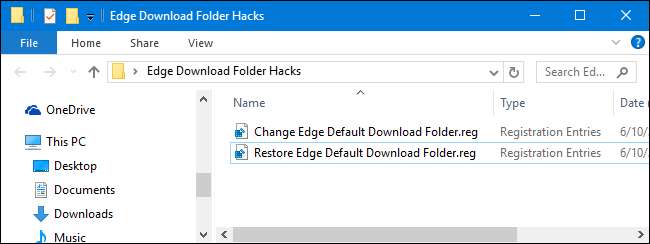
Εάν δεν επιθυμείτε να κάνετε βουτιά στο Μητρώο μόνοι σας, έχουμε δημιουργήσει μερικές παραβιάσεις μητρώου που μπορείτε να χρησιμοποιήσετε. Η εισβολή "Αλλαγή προεπιλεγμένου φακέλου λήψης" δημιουργεί και ρυθμίζει το
Προεπιλεγμένος κατάλογος λήψης
τιμή για την οποία μιλήσαμε στην προηγούμενη ενότητα. Επειδή δεν έχουμε ιδέα σε τι θέλετε να ορίσετε τον προεπιλεγμένο φάκελο λήψης, θα πρέπει να επεξεργαστείτε την εισβολή στο Σημειωματάριο και να εισαγάγετε μόνοι σας τη διαδρομή. Είναι εύκολο και θα σας δείξουμε πώς παρακάτω. Ο "Επαναφορά προεπιλεγμένου φακέλου λήψης" διαγράφει αυτήν την τιμή από το μητρώο, επαναφέροντας αποτελεσματικά τον προεπιλεγμένο φάκελο λήψης στο Edge στον κύριο φάκελο λήψεων. Και οι δύο εισβολές περιλαμβάνονται στο ακόλουθο αρχείο ZIP. Αφού επεξεργαστείτε την προτιμώμενη τοποθεσία σας στο ενεργοποιημένο hack, απλώς κάντε διπλό κλικ στο hack που θέλετε να χρησιμοποιήσετε και κάντε κλικ στις οδηγίες.
Edge Λήψη φακέλων
Για να επεξεργαστείτε το hack "Αλλαγή προεπιλεγμένου φακέλου λήψης", κάντε δεξί κλικ και, στη συνέχεια, επιλέξτε Επεξεργασία από το μενού περιβάλλοντος για να το ανοίξετε στο Σημειωματάριο.
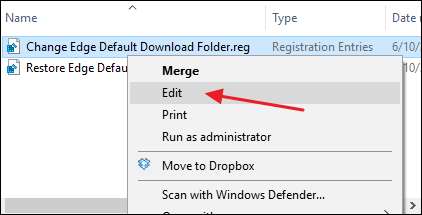
Στο Σημειωματάριο, αντικαταστήστε το κείμενο που διαβάζει
TYPE_FULL_PATH_HERE
με την πλήρη διαδρομή που θέλετε να χρησιμοποιεί το Edge ως τον προεπιλεγμένο φάκελο λήψης. Φροντίστε να αφήσετε τα εισαγωγικά στη θέση τους.
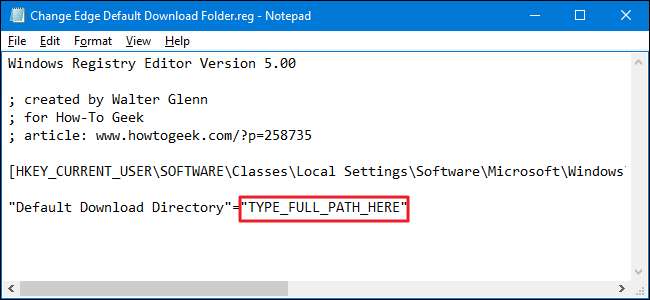
Αποθηκεύστε το αρχείο, κλείστε το Σημειωματάριο και, στη συνέχεια, μπορείτε να κάνετε διπλό κλικ στο hack για να το εκτελέσετε.
ΣΧΕΤΙΖΟΜΑΙ ΜΕ: Πώς να φτιάξετε το δικό σας Hacks μητρώου των Windows
Αυτά τα hacks είναι πραγματικά τα ίδια
Κύριος
δευτερεύον κλειδί, απογυμνωμένο μέχρι το
Προεπιλεγμένος κατάλογος λήψης
τιμή για την οποία μιλήσαμε στην προηγούμενη ενότητα και στη συνέχεια εξαγάγαμε σε ένα αρχείο .REG. Η εκτέλεση οποιασδήποτε από τις δυνατότητες ορίζει αυτήν την τιμή στον κατάλληλο αριθμό. Και αν σας αρέσει να παίζετε με το Μητρώο, αξίζει να αφιερώσετε χρόνο για να μάθετε
πώς να κάνετε τις δικές σας παραβιάσεις μητρώου
.
Και εκεί το έχετε. Γιατί η δυνατότητα αλλαγής του προεπιλεγμένου φακέλου λήψης δεν είναι ήδη ενσωματωμένη στο Microsoft Edge όταν η δυνατότητα είναι τυπική σε κάθε άλλο πρόγραμμα περιήγησης εκεί έξω, δεν έχουμε ιδέα. Το γεγονός ότι η καταχώριση μητρώου είναι διαθέσιμη σημαίνει ότι σε κάποιο σημείο, η Microsoft ενδέχεται να αποφασίσει να σας επιτρέψει να αλλάξετε τον προεπιλεγμένο φάκελο λήψης στο Edge ή ενδεχομένως στη διεπαφή ρυθμίσεων των Windows. Προς το παρόν, όμως, μια γρήγορη επεξεργασία μητρώου θα κάνει το κόλπο.







